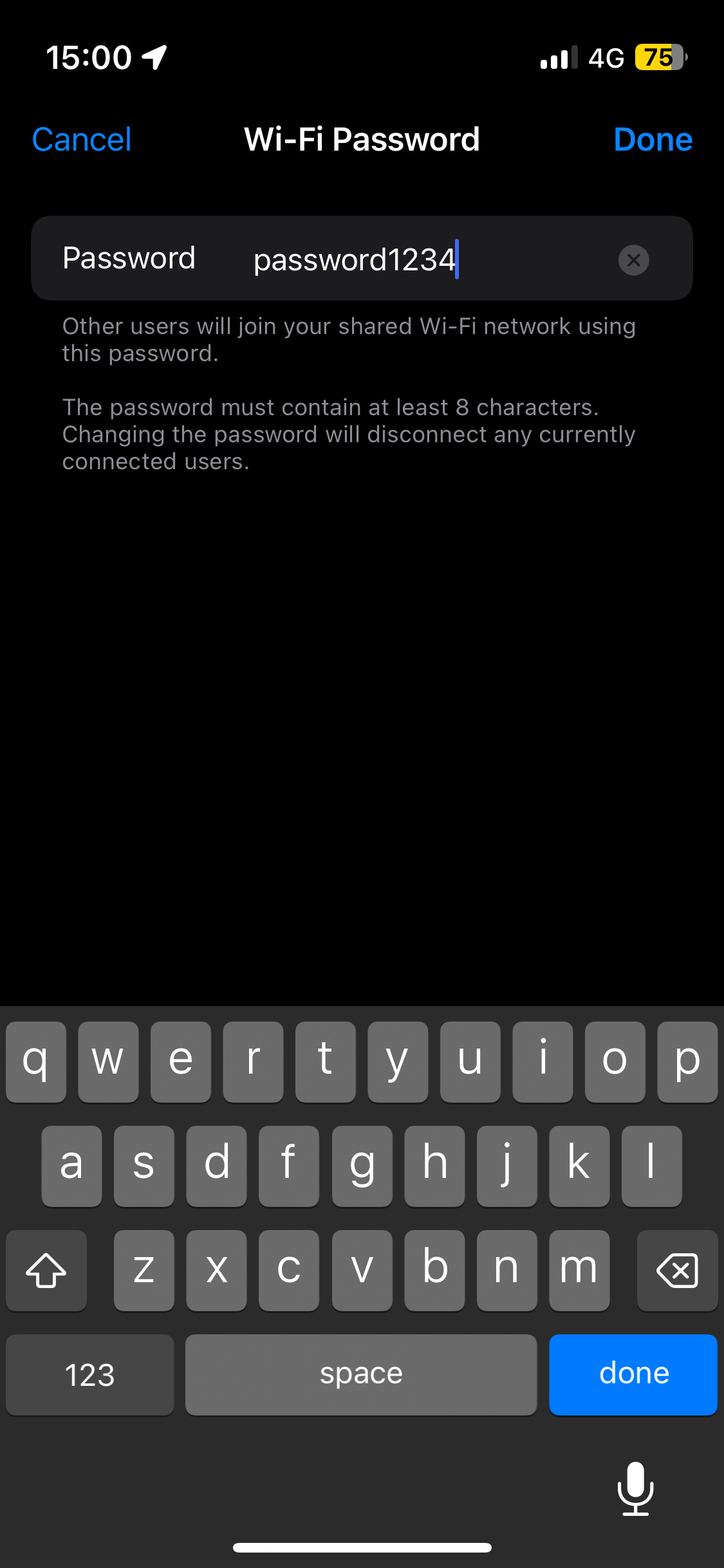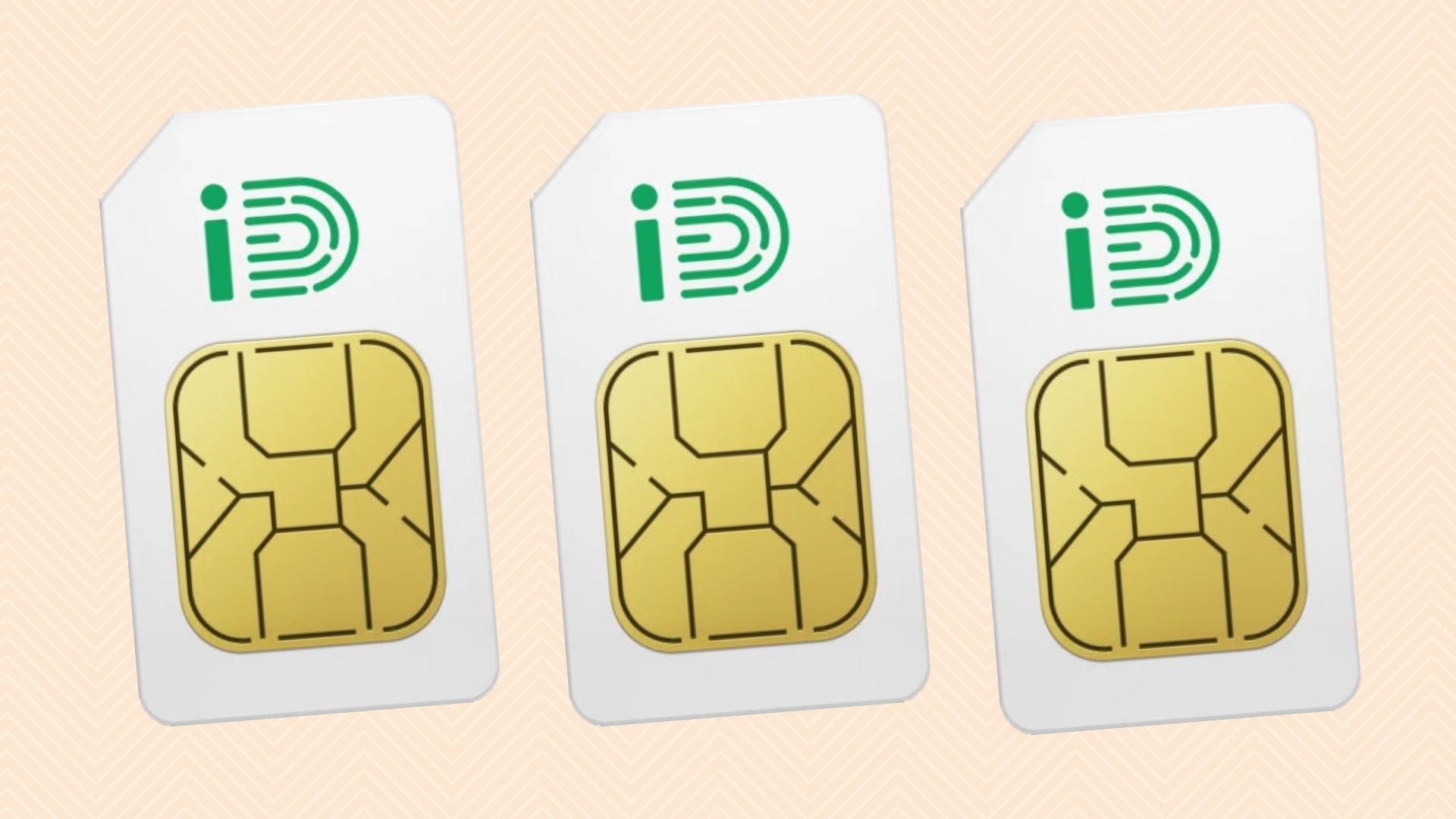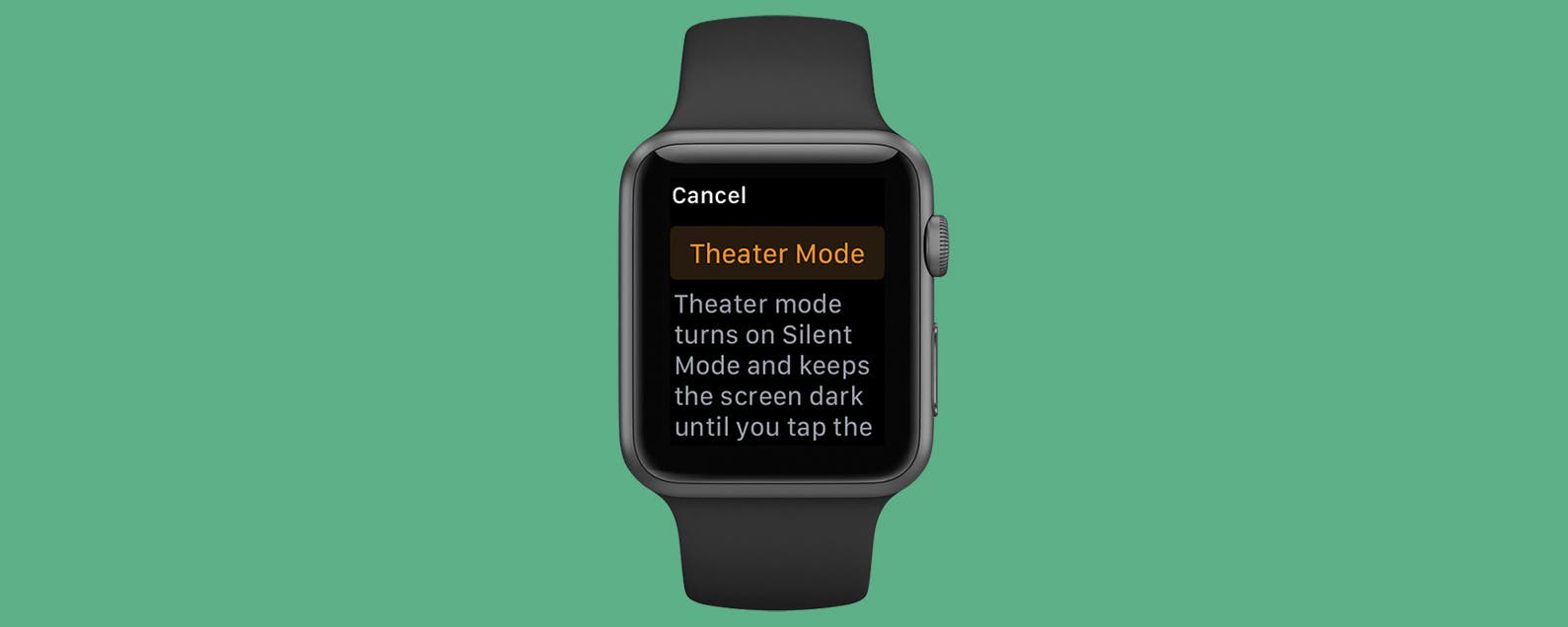Wenn Sie ein iPhone besitzen, egal ob es sich um ein neu eingeführtes iPhone 15 handelt oder Sie noch an einem der Originale festhalten, haben Sie Zugriff auf einen mobilen Hotspot.
Ein mobiler Hotspot funktioniert genau wie WLAN und ermöglicht Ihnen, Ihren Computer, Ihr Tablet oder jedes andere Gerät, das WLAN nutzt, über das Mobilfunknetz Ihres Telefons mit dem Internet zu verbinden.
Die Verwendung Ihres iPhones als WLAN-Hotspot ist unglaublich nützlich, wenn Sie auf Ihren anderen Geräten keinen WLAN-Zugang haben, aber dennoch auf das Internet zugreifen müssen. Glücklicherweise ist die Einrichtung des Hotspots Ihres iPhones unglaublich schnell und einfach. Lesen Sie weiter, um zu erfahren, wie Sie Ihr iPhone als WLAN-Hotspot nutzen.
Was du brauchen wirst:
- iPhone
- Mobile Daten
Die Kurzfassung:
- Öffnen Sie die Einstellungen-App
- Finden Sie einen persönlichen Hotspot
- Schalten Sie den Schalter ein
- (Optionaler Schritt) Ändern Sie das Passwort
-
Schritt
1Öffnen Sie die Einstellungen-App
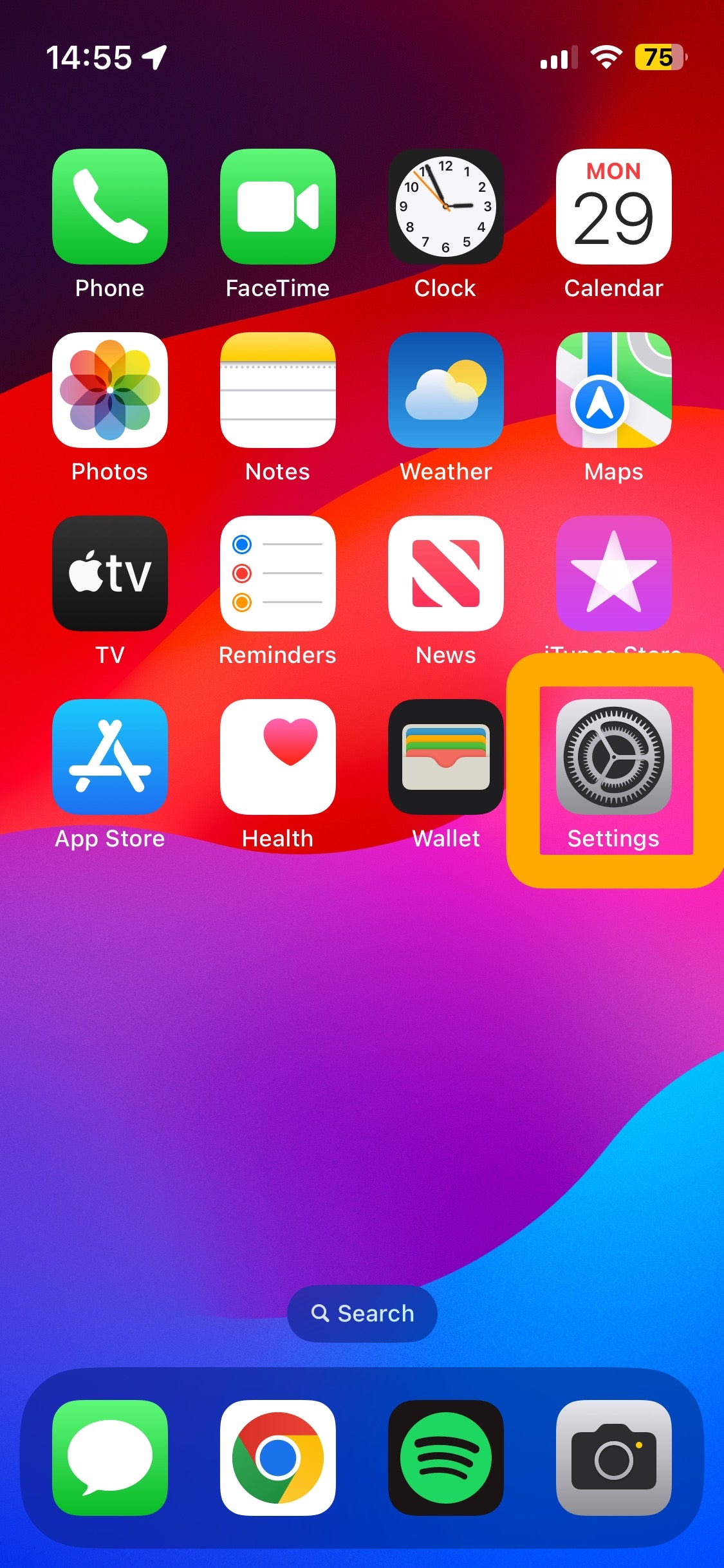
Die App „Einstellungen“ sollte sich bereits auf Ihrem Startbildschirm befinden, Sie können jedoch danach suchen, indem Sie zu Ihrer App-Bibliothek scrollen.
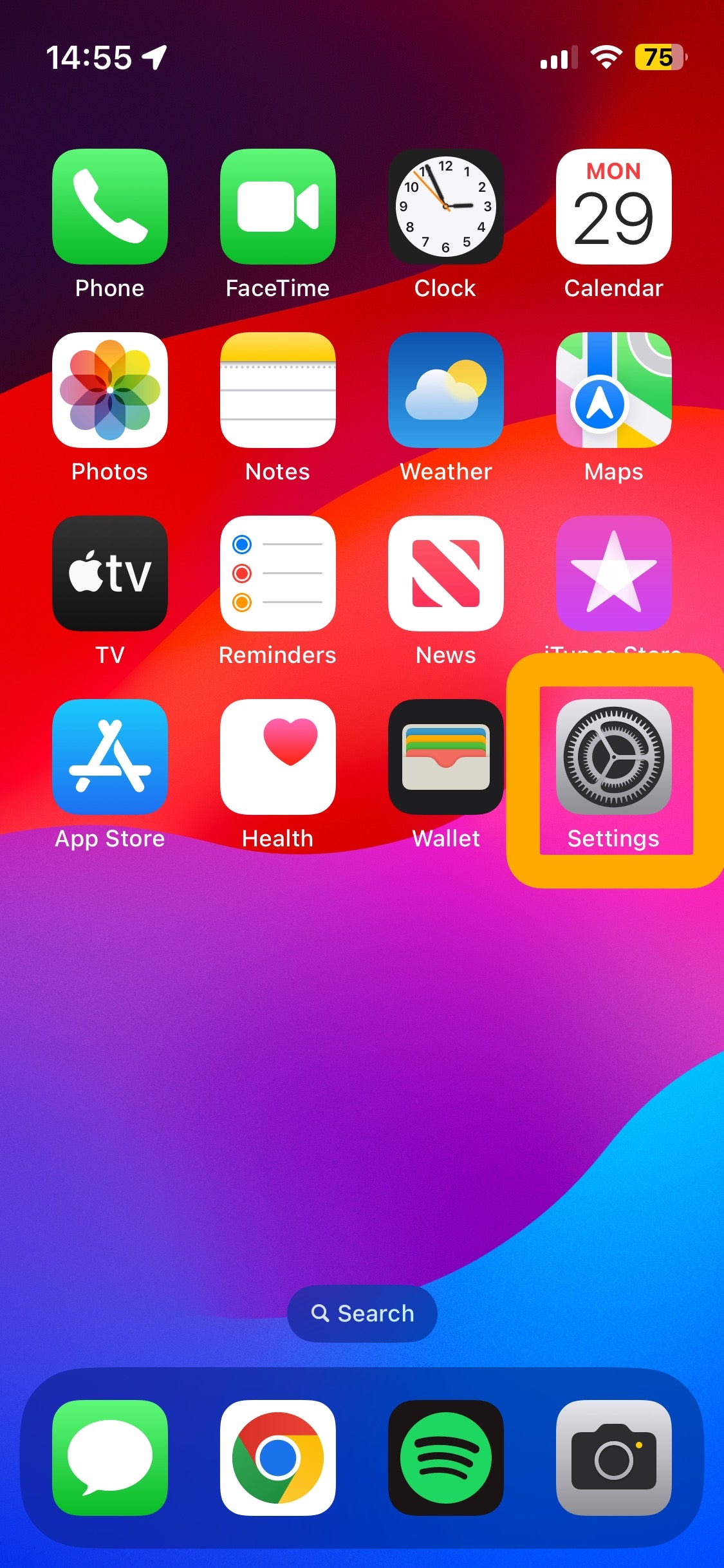
-
Schritt
2Finden Sie einen persönlichen Hotspot
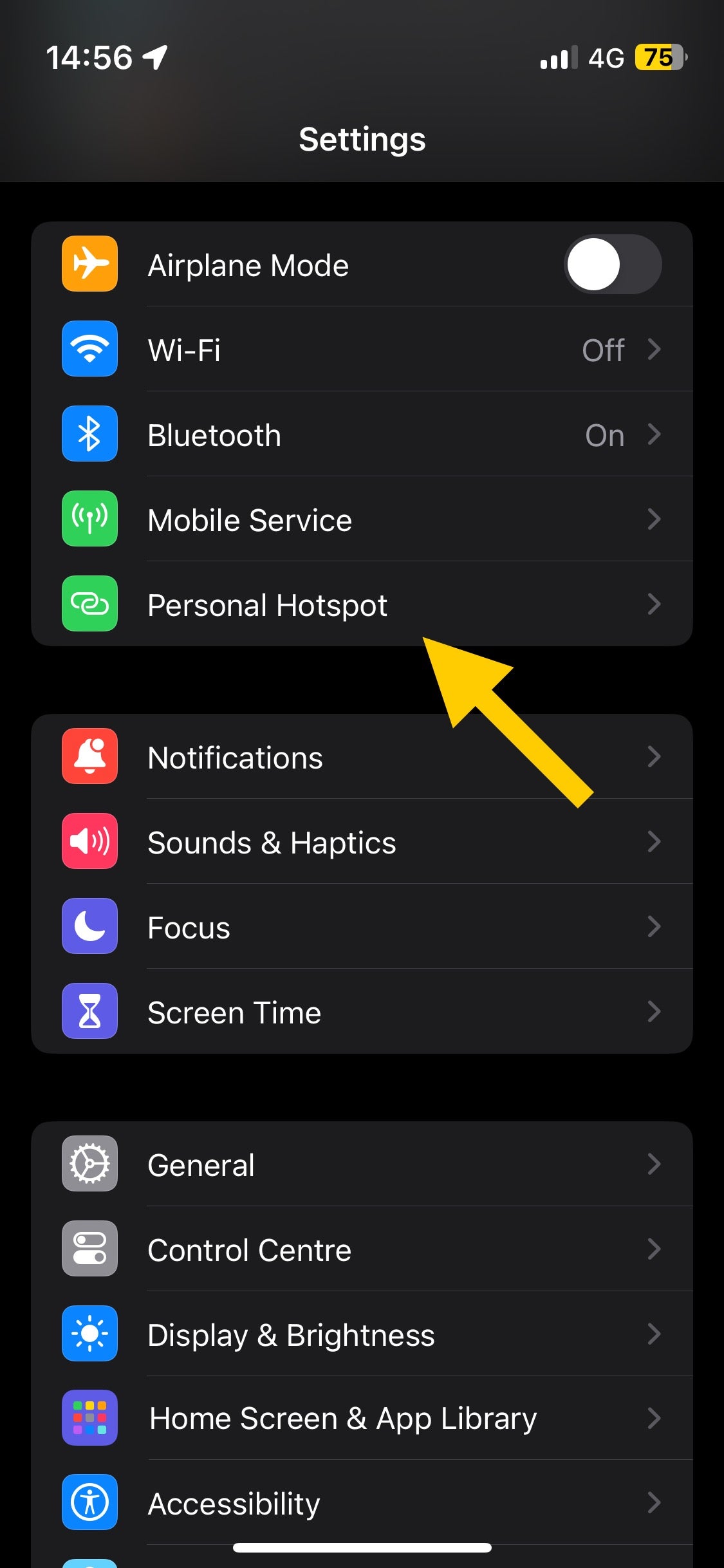
Tippen Sie auf Persönlicher Hotspot
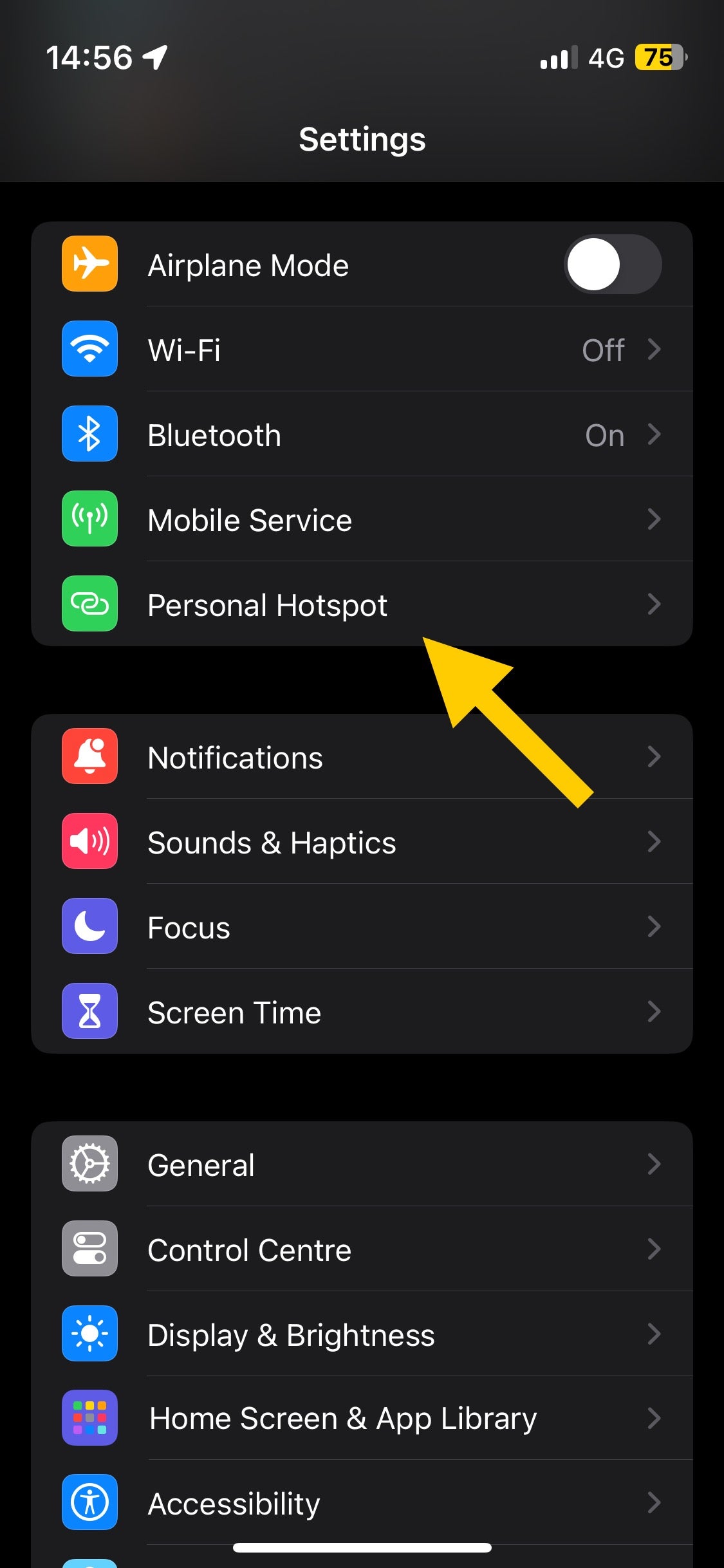
-
Schritt
3Schalten Sie den Schalter ein
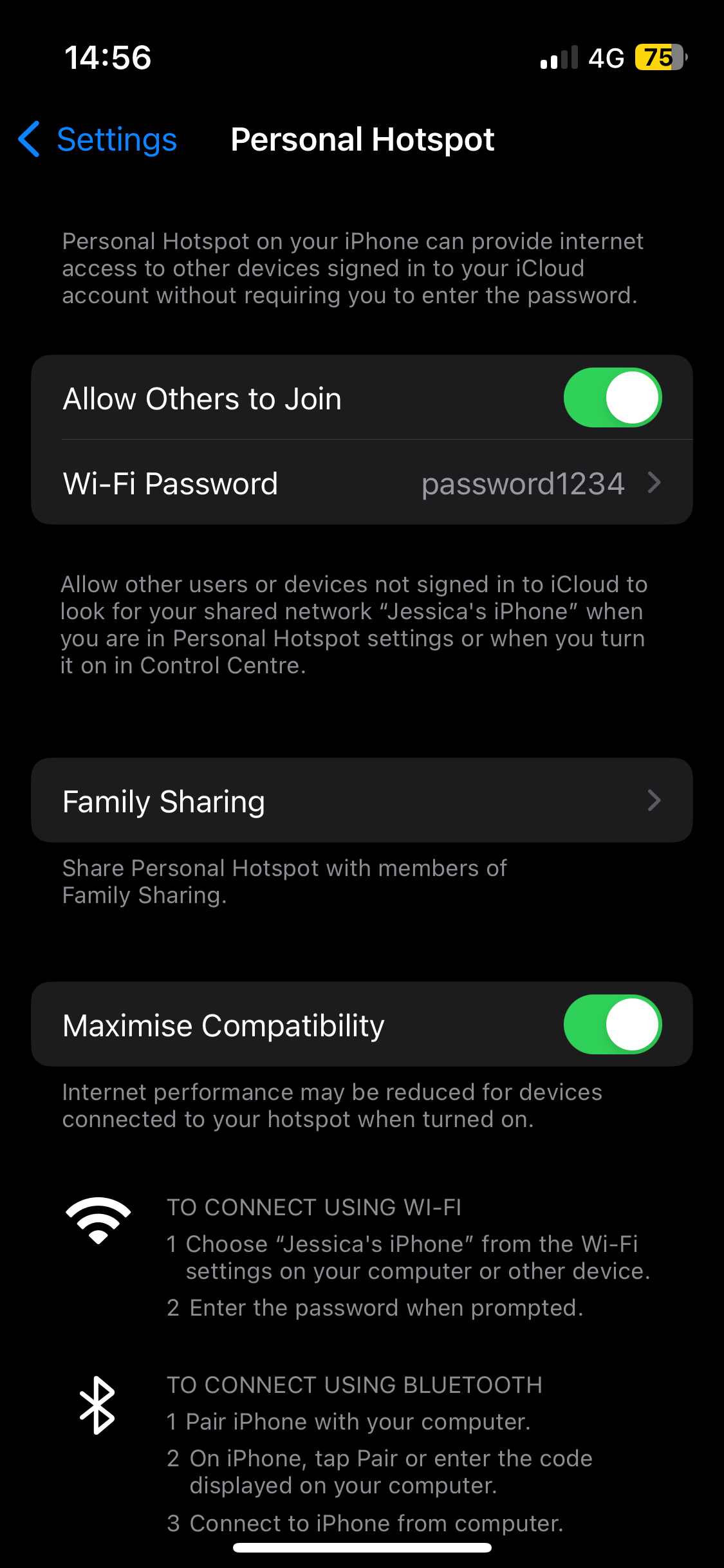
Tippen Sie auf den Schalter neben „Anderen die Teilnahme erlauben“, um diese Funktion zu aktivieren. Wenn sich der weiße Punkt rechts befindet, bedeutet dies, dass Ihr Hotspot eingeschaltet und erkennbar ist.
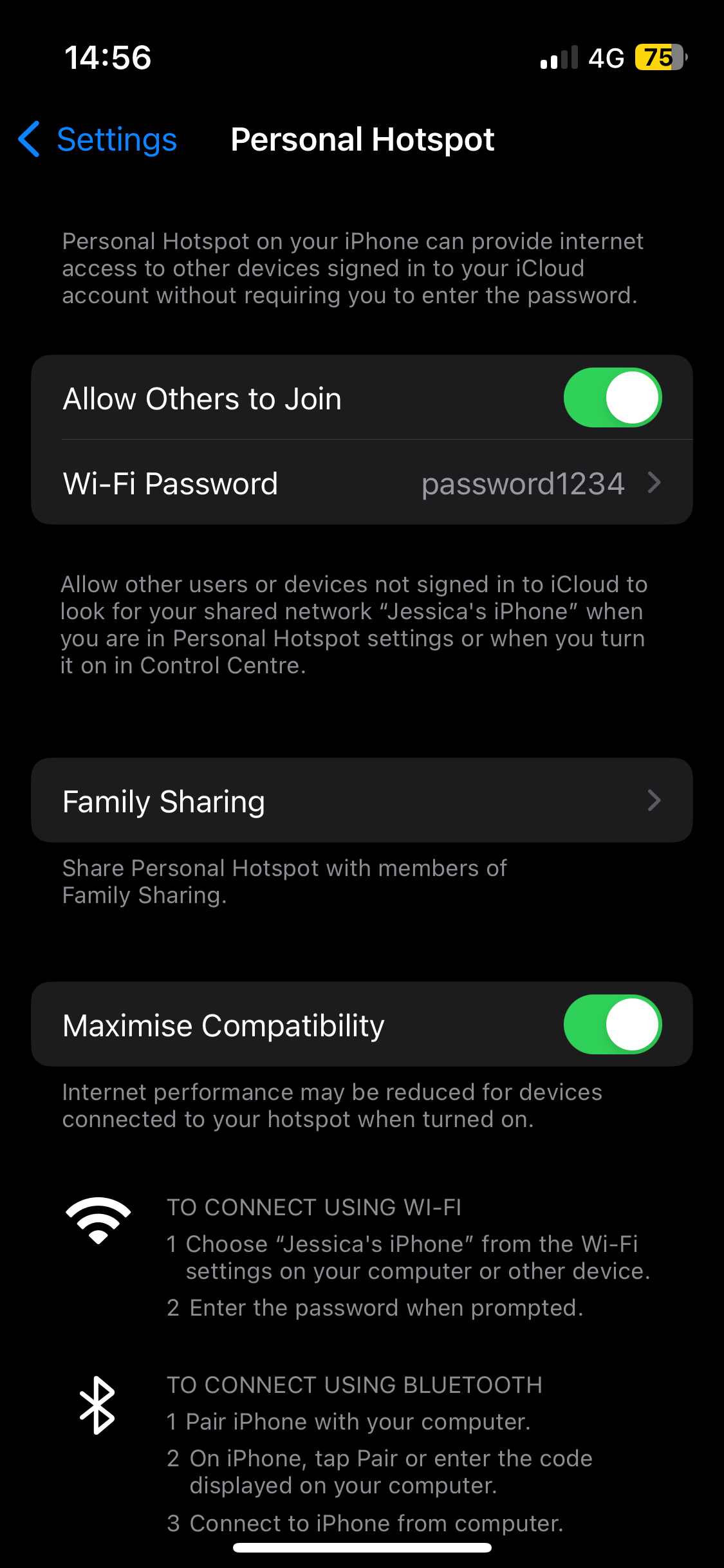
-
Schritt
4(Optional) Ändern Sie das Passwort.
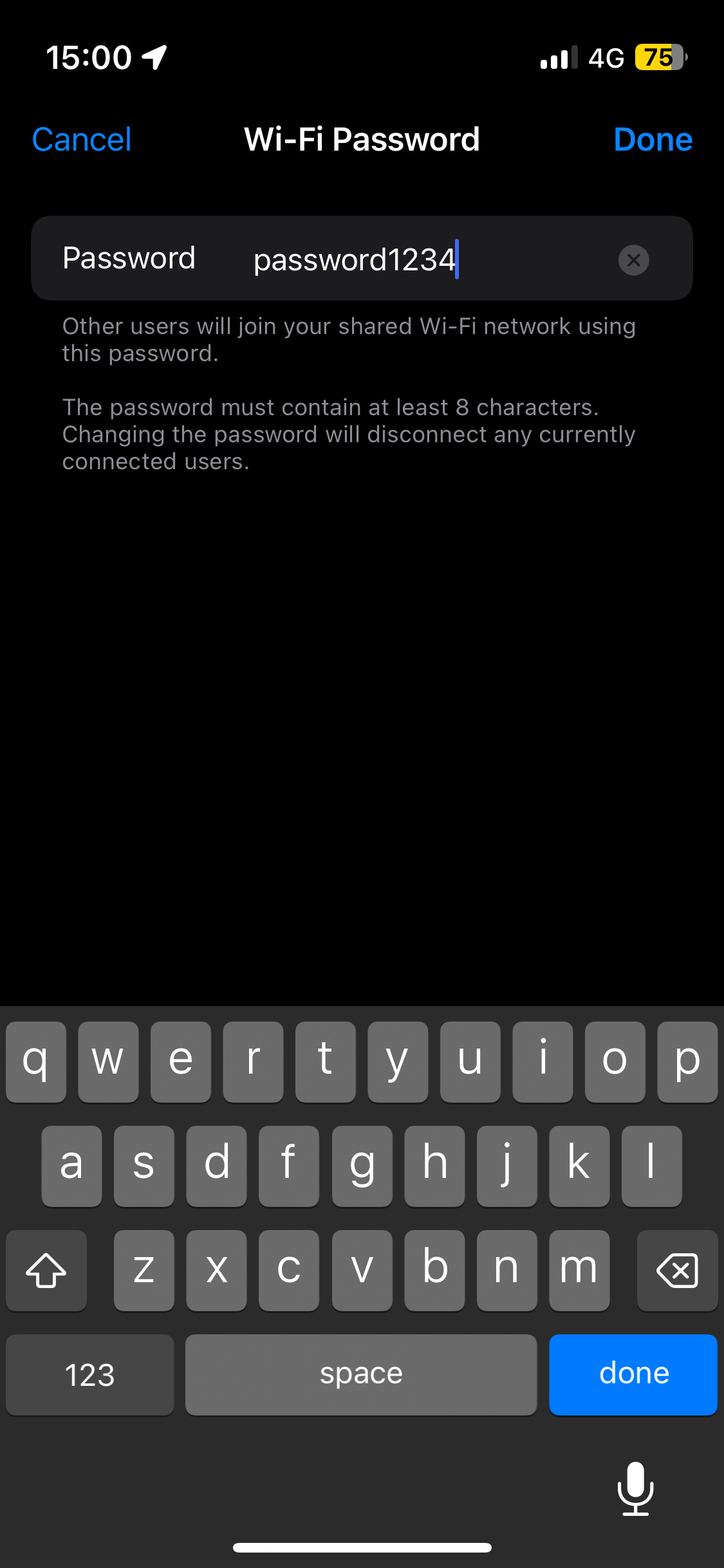
Tippen Sie auf das Passwort, wenn Sie es in etwas anderes ändern möchten. Wenn Sie von einem anderen Gerät aus eine Verbindung zum Hotspot herstellen, benötigen Sie dieses Passwort, um eine Verbindung zum Hotspot herzustellen. Sobald dies erledigt ist, ist der Vorgang abgeschlossen.